Standardeinstellungen über Diagramm-Profile
Standardeinstellungen von Diagrammen werden in der SystemAdministration im Schema in Profilen vorgenommen. Hier können Sie Einstellungen vornehmen zu:
-
Standard-Druck-Layout von Diagrammen
-
Standard-Layout-Einstellungen von Diagrammen
-
Swimlanes, die in BPMN-Diagrammen standardmäßig angezeigt oder ausgewählt werden können
-
Detail-Attributen, die in BPMN-Diagrammen hervorgehoben werden können
Wenn Sie mehrere Diagrammprofile für BPMN-Diagramme angelegt und konfiguriert haben, können Sie diese im Portal im BPMN-Diagramm umstellen und sich so das Diagramm mit verschiedenen Konfigurationen ansehen. Wie genau, erfahren Sie unter Profilumstellungen im Diagramm konfigurieren.
Standardmäßig gibt es für BPMN-Diagramme zwei Profile:
-
Standard: Das Standardprofil ist im Schema als Profil angelegt und kann nach Belieben konfiguriert werden. Das Standardprofil enthält für BPMN-Diagramme die Standardkonfiguration. Das Standardprofil ist auch der Zustand, in dem Diagramme initial im WebModeller angezeigt und weiter bearbeitet werden. Wenn Sie ein Diagramm im WebModeller bearbeiten und die Konfiguration aus dem Standardprofil verändern, dann werden die geänderten Einstellungen im Profil Original gespeichert.
-
Original: Das Originalprofil ist das Modellierprofil und kann nicht manuell konfiguriert werden. Das Originalprofil basiert auf dem Standardprofil und speichert die Einstellungen des Diagramms, die im WebModeller auf Basis des Standardprofils verändert wurden. Im Portal können Sie zwischen den Profilen Standard und Original umschalten und schauen, welche Konfigurationen aus dem Standard im WebModeller für das Diagramm geändert wurden.
Anleitung — Konfiguration im Standardprofil:
-
Öffnen Sie die SystemAdministration
-
Navigieren Sie im Bereich Schema zu Aeneis | Diagrammarten und der entsprechenden Kategorie des Diagramms
-
Wählen Sie in der Diagrammkategorie unter dem Eintrag Profile das jeweilige Standard-Diagrammprofil aus und öffnen Sie die Eigenschaften:
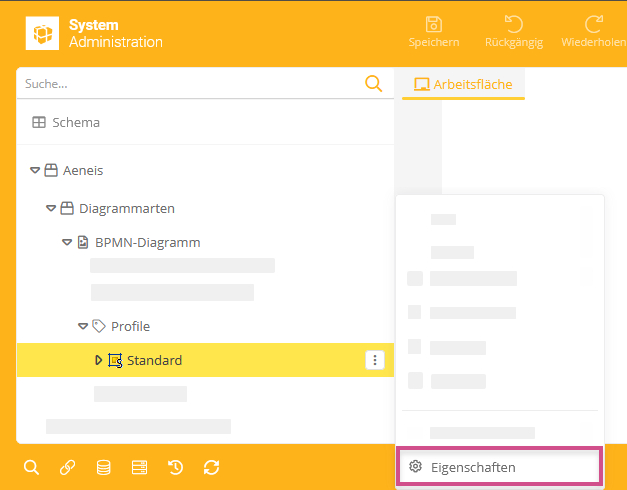
-
Nehmen Sie in den Eigenschaften die gewünschten Standardeinstellungen vor:
Eigenschaft
Beschreibung
Konfiguration Aktiviert
-
Aktiviert: Einstellungen des Profils werden für alle Diagramme des Typs angewendet
-
Deaktiviert: Die Einstellungen des Profils werden nicht angewendet
"Anzeigen"-Attribute Hier können Sie ein Attribut hinterlegen, das standardmäßig initial in BPMN-Diagrammen als Attribut-Swimlane angezeigt wird.
Siehe auch: Attribute in Swimlanes (Attribut-Lanes) anzeigen
"Gruppieren nach"-Attribute Hier können Sie ein Attribut hinterlegen, das standardmäßig initial in BPMN-Diagrammen als Swimlane angezeigt wird.
Siehe auch: Swimlanes
Regelprüfung verfügbar
-
Aktiviert: Die Regelprüfung ist für BPMN-Diagramme verfügbar
-
Deaktiviert: Die Regelprüfung wird nicht angewendet
Regeln Hier können Sie Ihre individuell definierten Regeln für die Regelprüfung hinterlegen. Diese Regeln werden ausgewertet, wenn die Eigenschaft Regelprüfung verfügbar aktiviert ist.
Siehe auch: Weitere Informationen zu der Regelprüfung finden Sie unter Regelprüfung für BPMN-Diagramme
Wenn das BPMN-Diagramm das einzige Diagramm zu einem Modellobjekt ist, wird die Modellübersicht bei jedem Speichern entsprechend der Reihenfolge im Diagramm aktualisiert.
Swimlanebreiten ("Anzeigen"-Attribute)
Hier können Sie die Swimlanebreiten der Attribut-Lanes eintragen, die der Reihenfolge nach in BPMN-Diagrammen für die Attribut-Lanes verwendet werden.
Prozessablauf einfügen nach
Hier können Sie eine Attribut-Lane referenzieren, die vor dem Prozessablauf angezeigt wird, wenn diese aktiviert ist. Auf diese Weise können Sie die Reihenfolge der Attribut-Lanes bestimmen.
Zulässige "Gruppieren nach"-Attribute Hier könne Sie die Attribute referenzieren, nach denen die Swimlanes in BPMN-Diagrammen gruppiert werden können.
Zulässige "Anzeigen"-Attribute Hier können Sie die Attribute referenzieren, die in BPMN-Diagrammen als Attribut-Lanes angezeigt werden können. Standard
-
Aktiviert: Das Diagramm-Profil wird als Standard-Profil angewendet. Diagramme werden standardmäßig mit diesem Profil angezeigt. Sind weitere Profile konfiguriert, können Sie diese im Portal über ein Drop-down-Menü im Diagramm auswählen.
-
Deaktiviert: Das Diagramm-Profil wird nicht als Standard-Profil angezeigt, sofern ein weiteres Profil konfiguriert ist, das als Standard-Profil angezeigt werden kann. Diagramm-Profile, die Sie nicht als Standard-Profil konfiguriert haben, können Sie im Portal über ein Drop-down-Menü im Diagramm auswählen.
Detail-Attribute Siehe auch: Details konfigurieren
Detaillierte Start-Ereignis-Bezeichnung
Steuert, welche Informationen für Start-Ereignisse in BPMN-Diagrammen angezeigt werden. Wenn diese Eigenschaft aktiviert ist, werden die Bezeichnungen des Vorgänger-Ereignisses und des Vorgängerobjekts angezeigt.
Siehe auch: Prozesse über Ereignisse verketten
Eigenschaften initial hervorheben -
Aktiviert: Im Diagramm werden Eigenschaften-Details initial hervorgehoben.
-
Deaktiviert: Eigenschaften-Details werden initial ausgeblendet und können über das Details-Menü hervorgehoben werden.
Siehe auch: Initiale Hervorhebung der Details konfigurieren
Kommentare initial hervorheben -
Aktiviert: Im Diagramm werden Kommentar-Details initial hervorgehoben.
-
Deaktiviert: Kommentar-Details werden initial ausgeblendet und können über das Details-Menü hervorgehoben werden.
Siehe auch: Initiale Hervorhebung der Details konfigurieren
Referenzen initial hervorheben -
Aktiviert: Im Diagramm werden Referenzen-Details initial hervorgehoben.
-
Deaktiviert: Referenzen-Details werden initial ausgeblendet und können über das Details-Menü hervorgehoben werden.
Siehe auch: Initiale Hervorhebung der Details konfigurieren
Ausgelöste Ereignisse initial hervorheben -
Aktiviert: Im Diagramm werden Details zu ausgelösten Ereignissen initial hervorgehoben.
-
Deaktiviert: Details zu ausgelösten Ereignissen werden initial ausgeblendet und können über das Details-Menü hervorgehoben werden.
Siehe auch: Initiale Hervorhebung der Details konfigurieren
Zeichnungseinstellungen Hier können Sie die Standard-Einstellungen für Diagramme vornehmen, die hier beschrieben sind: Layout von Diagrammen anpassen. Layout Hier können Sie die Standard-Einstellungen für Diagramme vornehmen. Ein Teil der Eigenschaften sind hier beschrieben: Layout von Diagrammen anpassen. Verschiedene Ein-/Ausgänge verwenden Verbindertexte nur in Modellierungssprachen vorgeben -
Aktiviert: Wenn Sie in einem Diagramm beispielsweise eine Verzweigung einfügen, für die die Verbindertexte vorgegeben sind, werden diese nur in der gesetzten Sprache eingefügt.
-
Deaktiviert: Wenn Sie in einem Diagramm beispielsweise eine Verzweigung einfügen, für die die Verbindertexte vorgegeben sind, werden diese in allen hinterlegten Sprachen eingefügt.
Referenzen in Diagrammen hervorheben -
Aktiviert: Referenzierte Prozess-Shapes werden im Diagramm mit einem dickeren Rand hervorgehoben.
-
Deaktiviert: Referenzierte Prozess-Shapes werden im Diagramm nicht mit einem dickeren Rand hervorgehoben.
Hinweis: Referenzierte Prozess-Shapes können Sie auch in Diagrammen über Detail | Referenzen hervorheben mit einem gelben Pfeil hervorheben
Siehe auch: Prozess referenzieren
Brückenhöhe kreuzende Linien (0..2) Tragen Sie hier einen Wert zwischen 0 und 2 ein, um die Höhe der Brücke zu bestimmen, die gezeichnet wird, wenn sich zwei Linien in einem Diagramm kreuzen. Palette anzeigen -
Aktiviert: Wenn Sie ein Diagramm im WebModeller öffnen, wird die Zeichenpalette initial ausgeklappt angezeigt.
-
Deaktiviert: Wenn Sie ein Diagramm im WebModeller öffnen, wird die Zeichenpalette initial eingeklappt angezeigt.
Standard für Pfadbezeichner -
Am Anfang: Wenn Sie in einem Diagramm beispielsweise eine Verzweigung einfügen, für die die Verbindertexte vorgegeben sind, werden die Verbindertexte am Anfang des Verbinders platziert.
-
Am Ende: Wenn Sie in einem Diagramm beispielsweise eine Verzweigung einfügen, für die die Verbindertexte vorgegeben sind, werden die Verbindertexte am Ende des Verbinders platziert.
-
Keine: Wenn Sie in einem Diagramm beispielsweise eine Verzweigung einfügen, werden keine Verbindertexte eingefügt.
Mehrfach-Referenzierungen Siehe auch: Prozess referenzieren
Druckbericht Hier stellen Sie ein, ob das Diagramm-Profil im Diagrammbericht verwendet soll.
Hinweis: Beachten Sie, dass Sie zusätzlich den jeweiligen Diagrammbericht entsprechend konfigurieren müssen, um dort die Einstellungen aus dem Diagrammprofil verwenden. Siehe hierzu Einstellungen aus Diagrammprofil im Druckbericht verwenden.
Zeichnungsdruck Hier stellen Sie ein, welche standardmäßigen Einstellungen im Diagramm verwendet, wenn das Diagramm-Profil bei der Diagrammanzeige aktiv ist.
Siehe auch: Wie Sie Druckeinstellungen aus dem Diagrammprofil in einem Druckbericht verwenden, ist unter Einstellungen aus Diagrammprofil im Druckbericht verwenden
Kopfzeile drucken
Hier können Sie einstellen, ob beim Drucken des Diagramms die Kopfzeile standardmäßig mitgedruckt werden soll. Welche Informationen in der Kopfzeile gedruckt werden, definieren Sie in den Eigenschaften Kopfzeile links, Kopfzeile mittig und Kopfzeile rechts.
Fußzeile drucken
Hier können Sie einstellen, ob beim Drucken des Diagramms die Fußzeile standardmäßig mitgedruckt werden soll
Schnittmarken drucken
Hierüber können Sie steuern, ob Schnittmarken bei Seitenumbrüchen gedruckt werden
Kopfzeile links
Im Zeichnungsdruck kann eine Kopfzeile mitgedruckt werden. Die Kopfzeile ist in drei Abschnitte unterteilt. Hier können Sie mit Variablen (s.u.) und Makros definieren, was im linken Teil der Kopfzeile ausgegeben wird.
Kopfzeile mittig
Im Zeichnungsdruck kann eine Kopfzeile mitgedruckt werden. Die Kopfzeile ist in drei Abschnitte unterteilt. Hier können Sie mit Variablen (s.u.) und Makros definieren, was im mittleren Teil der Kopfzeile ausgegeben wird.
Kopfteile rechts
Im Zeichnungsdruck kann eine Kopfzeile mitgedruckt werden. Die Kopfzeile ist in drei Abschnitte unterteilt. Hier können Sie mit Variablen (s.u.) und Makros definieren, was im rechten Teil der Kopfzeile ausgegeben wird.
Fußzeile links
Im Zeichnungsdruck kann eine Fußzeile mitgedruckt werden. Die Fußzeile ist in drei Abschnitte unterteilt. Hier können Sie mit Variablen (s.u.) und Makros definieren, was im linken Teil der Fußzeile ausgegeben wird.
Fußzeile mittig
Im Zeichnungsdruck kann eine Fußzeile mitgedruckt werden. Die Fußzeile ist in drei Abschnitte unterteilt. Hier können Sie mit Variablen (s.u.) und Makros definieren, was im mittleren Teil der Fußzeile ausgegeben wird.
Fußzeile rechts
Im Zeichnungsdruck kann eine Fußzeile mitgedruckt werden. Die Fußzeile ist in drei Abschnitte unterteilt. Hier können Sie mit Variablen (s.u.) und Makros definieren, was im rechten Teil der Fußzeile ausgegeben wird.
Seitenanzahl
Hier können Sie die Anzahl der Seiten eingeben.
Hinweis: Wenn Sie hier keine Seitenazahl angeben, wird standardmäßig der Wert 1 verwendet.
Skalierung
Hier können Sie definieren, ob der Zeichnungsdruck standardmäßig skaliert sein soll.
-
Keine: Das Diagramm wird im Druck standardmäßig nicht skaliert.
-
Auf die Seite anpassen: Das Diagramm wird für den Zeichnungsdruck auf die Seitengröße angepasst.
-
Auf die Seitenbreite anpassen: Das Diagramm wird für den Zeichnungsdruck auf die Seitenbreite skaliert.
Tipp: Verwenden Sie diese Einstellung, wenn in der Eigenschaftengruppe Layout die Ausrichtung vertikal konfiguriert ist.
-
Auf die Seitenhöhe anpassen: Das Diagramm wird für den Zeichnungsdruck auf die Seitenhöhe skaliert.
Tipp: Verwenden Sie diese Einstellung, wenn in der Eigenschaftengruppe Layout die Ausrichtung horizontal konfiguriert ist.
-
Vordefinierte Variablen für Kopf- und Fußzeilen
Folgende Variablen können Sie für den Druck in den Kopf- und Fußzeilen (siehe Tabelle oben) definieren:
-
[PATH]: Gibt den Pfad zum Diagramm aus
-
[TITLE]: Gibt den Titel des Diagramms aus
-
[DATE]: Gibt das aktuelle Datum aus
-
[PAGE]: Gibt die aktuelle Seitenzahl aus
-
[PAGECOUNT]: Gibt die aktuelle Seitenzahl aus
-
[USER]: Gibt den aktuell angemeldeten Benutzer aus, der den Druck vorgenommen hat
-
[Company]: Gibt das Unternehmen aus, für das die Aeneis-Lizenz registriert ist
